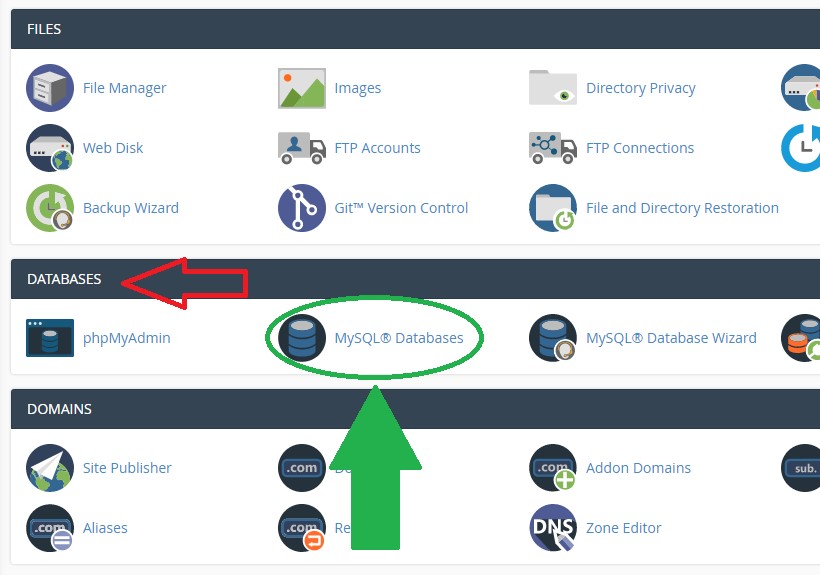
مشخصات هاست مورد نیاز:
جهت اعمال تنظمات مورد نظر فایل php.ini در مسیر نصبی اتوماسیون ایجاد کنید و کدهای زیر را به آن انتقال و در نهایت ذخیره نمایید.(البته این تنظیمات در فایل php.ini موجود در فایل نصبی اعمال شده است)
allow_url_fopen = On
allow_url_include = On
display_errors = Off
file_uploads = On
post_max_size = 128M
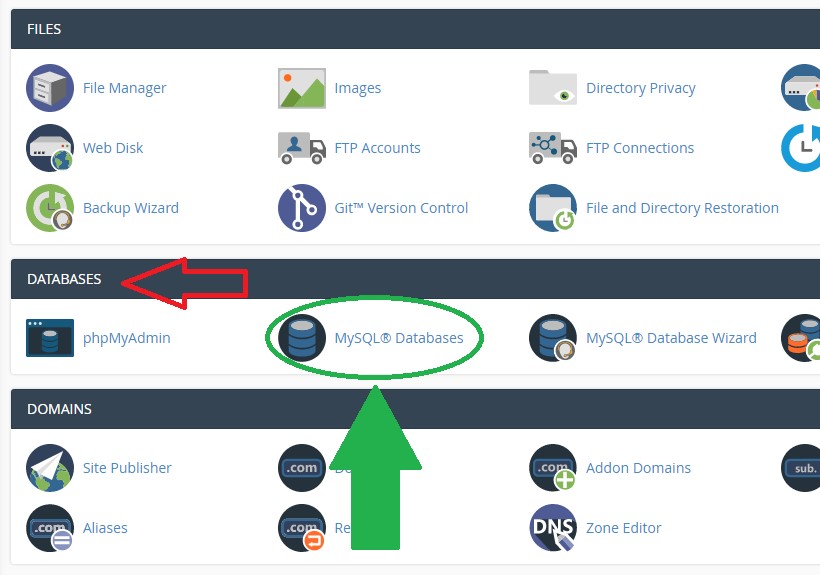
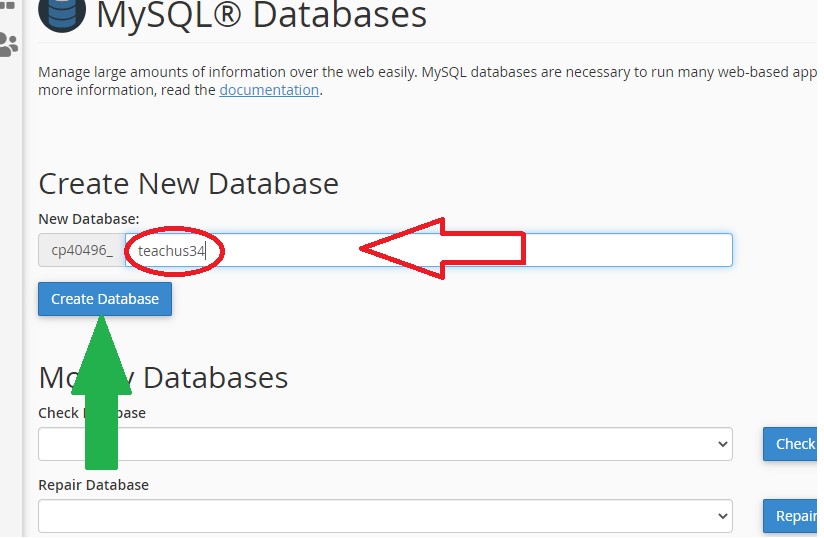
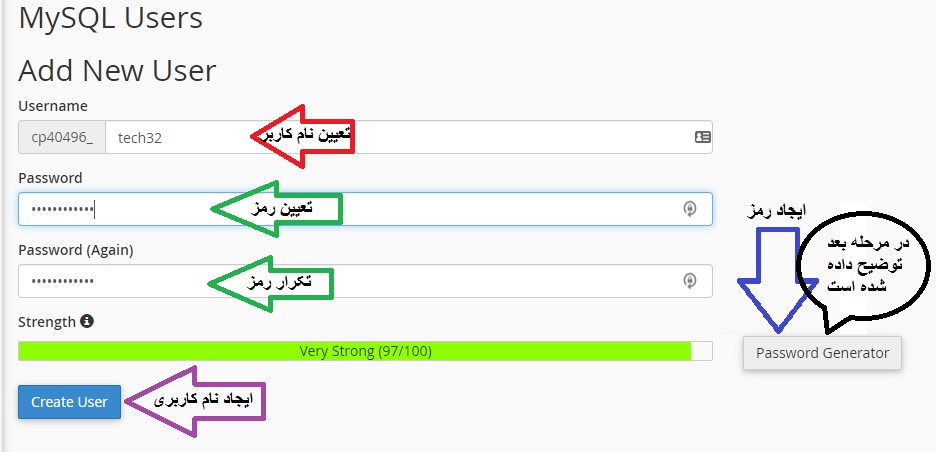
مراحل زیر را جهت تعیین رمز پیچیده انجام دهید.
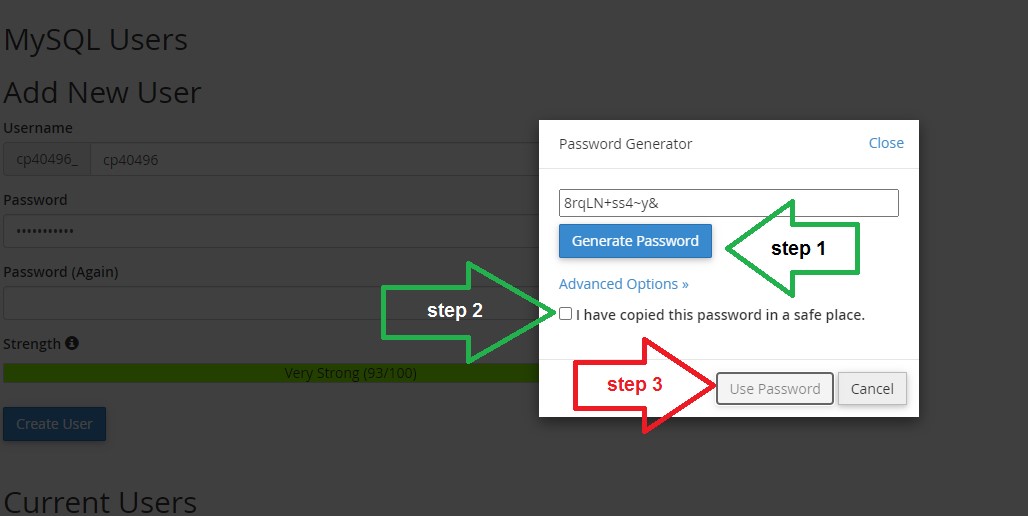
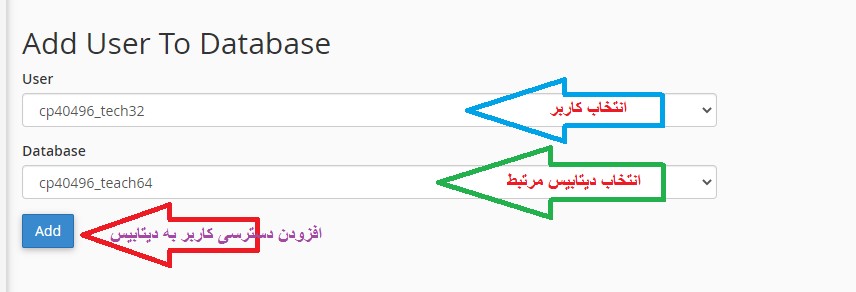
بعد از انتخاب دکمه Add وارد صفحه تنظیم دسترسی های کاربر به دیتابیس انتخاب شده خواهید شد، جهت اجرای کامل دستورات sql استفاده شده در اسکریپت اتوماسیون اداری کوثر چهار مورد insert , update , delete , select را انتخاب و در نهایت دکمه Make Changes را جهت اعمال دسترسی ها انتخاب نمایید.(مطابق تصویر زیر)
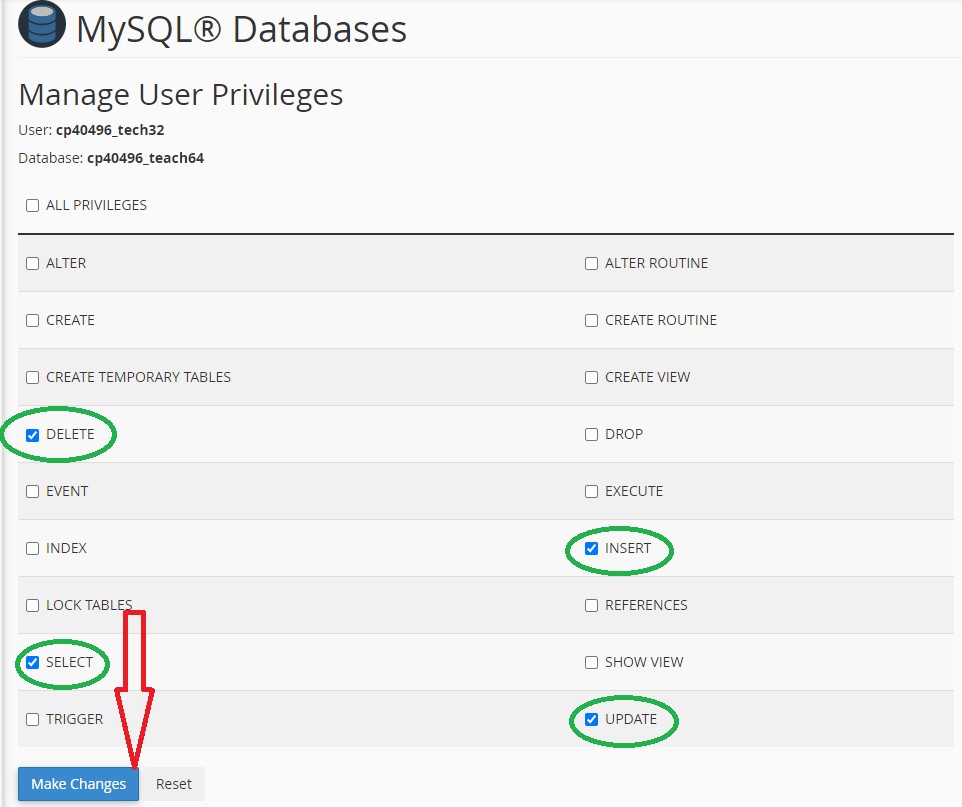
بعد از انجام این 4 مرحله ذکر شده در بالا، مراحل ایجاد دیتابیس به اتمام رسیده و تنها گام باقی مانده، وارد کردن جدول و اطلاعات دیتابیس اتوماسیون به دیتابیس ایجاد شده می باشد، در ادامه از پنل اصلی cpanel از بخش DATABASE گزینه phpMyAdmin انتخاب نمایید.(مطابق تصویر زیر)
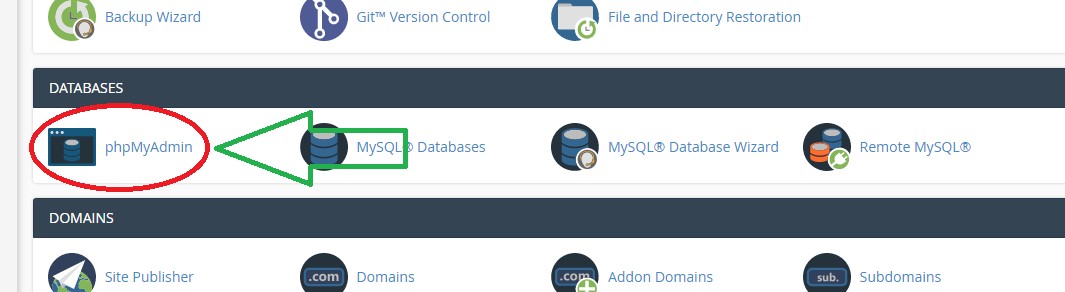
بعد از آن وارد صفحه phpMyAdmin جهت مدیریت دیتابیس خواهید شد، پس از ورود طبق گام های علامت گذاری شده اقدام نمایید:
Step 1: انتخاب دیتابیس ایجاد شده در مراحل قبل.
Step 2: انتخاب گزینه import جهت وارد کردن فایل بکاپ دیتابیس.
Step 3: فایل موجود در پوشه Script با نام database.sql را در این مرحله انتخاب نمایید.
Step 4: تایید انجام عملیات وارد کردن اطلاعات دیتابیس از فایل انتخابی.
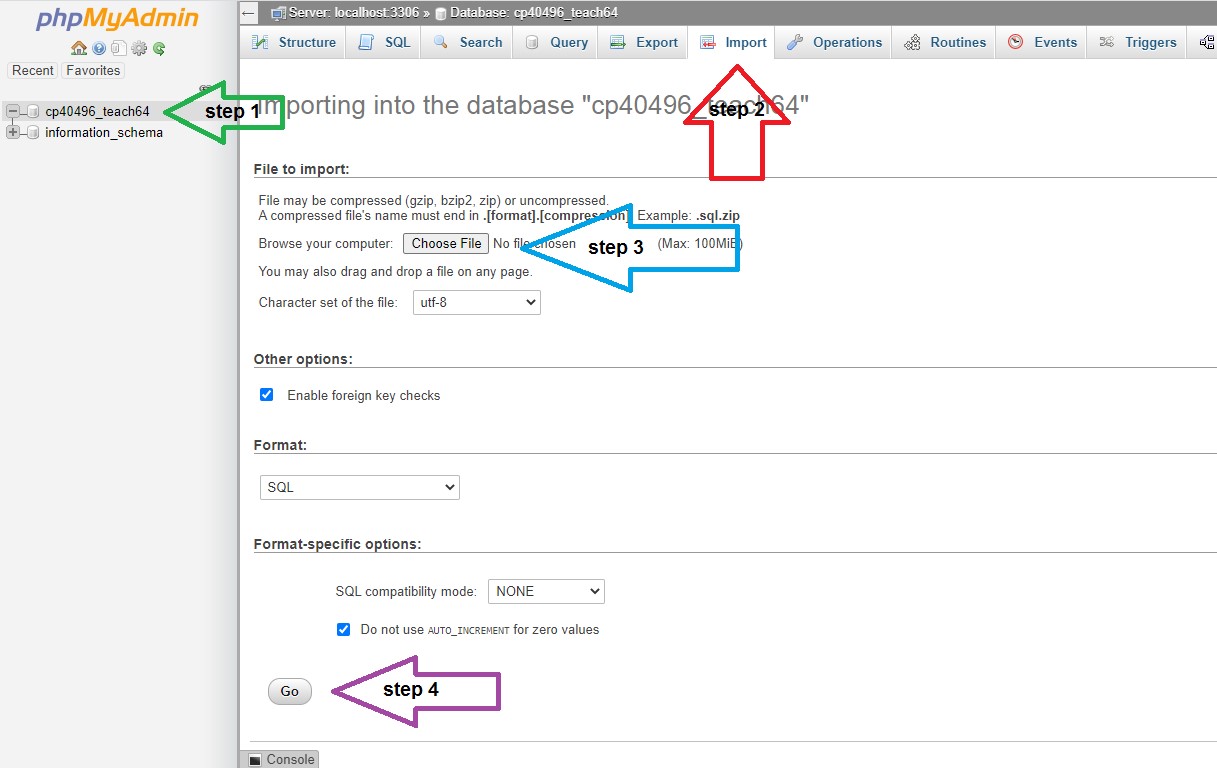
بعد از انجام مراحل بالا، در صورتی که کلیه فرایند وارد کردن اطلاعات به درستی انجام شده باشد، مشابه تصویر زیر فرایند با موفقیت انجام خواهد شد.
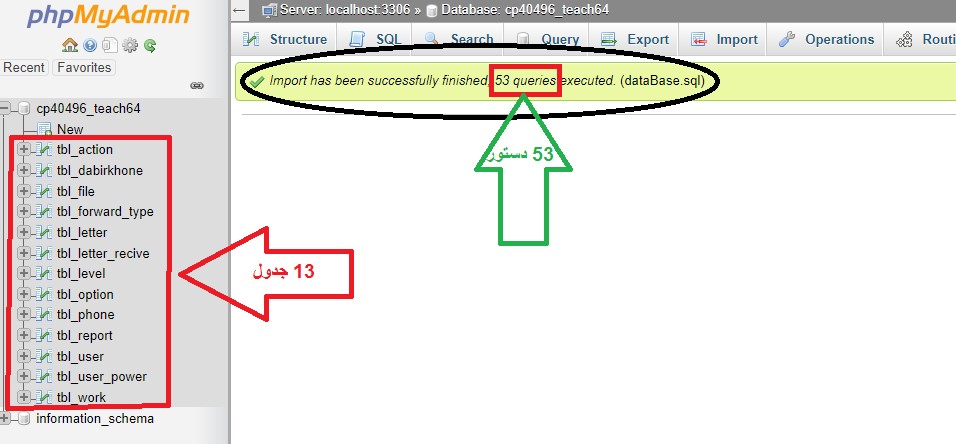
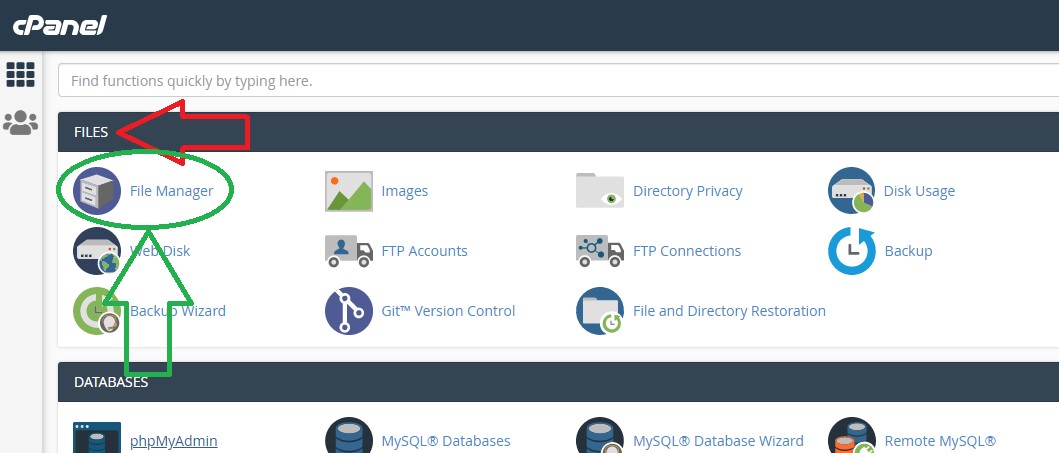
آدرس دسترسی به سایت نمونه ما: http://u3fi.ir/auto
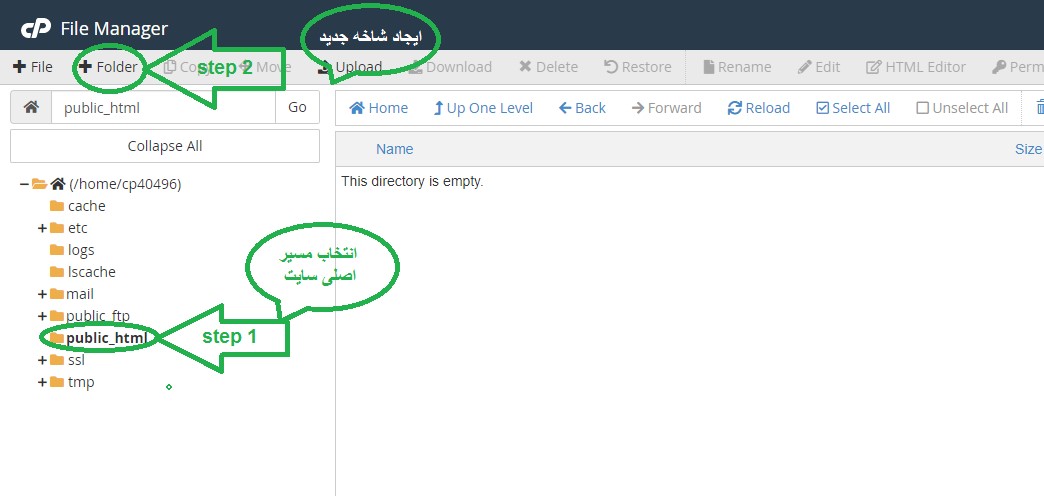
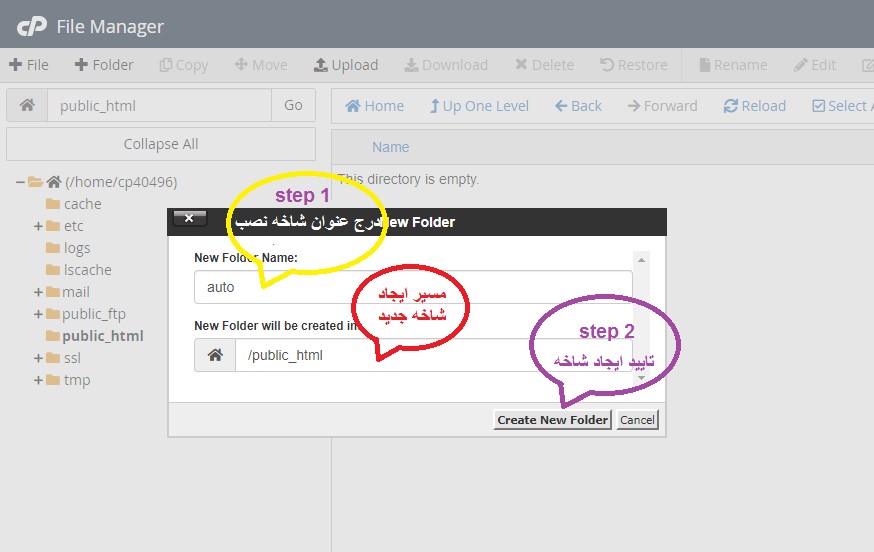
در مثال ما، عنوان شاخه جدید auto می باشد. پس از ایجاد شاخه، وارد شاخه مد نظر شده و سپس اقدام به آپلود فایل فشرده automation.zip نمایید.
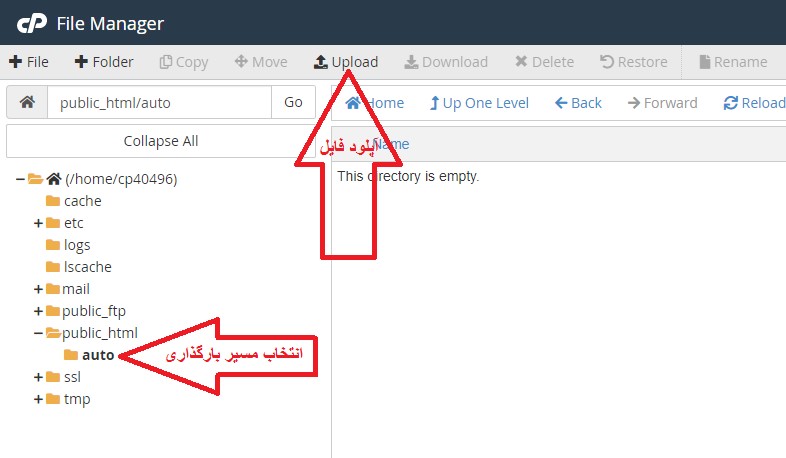
بعد از انتخاب گزینه Upload وارد صفحه بارگذاری خواهید شد.(مطابق تصویر زیر)
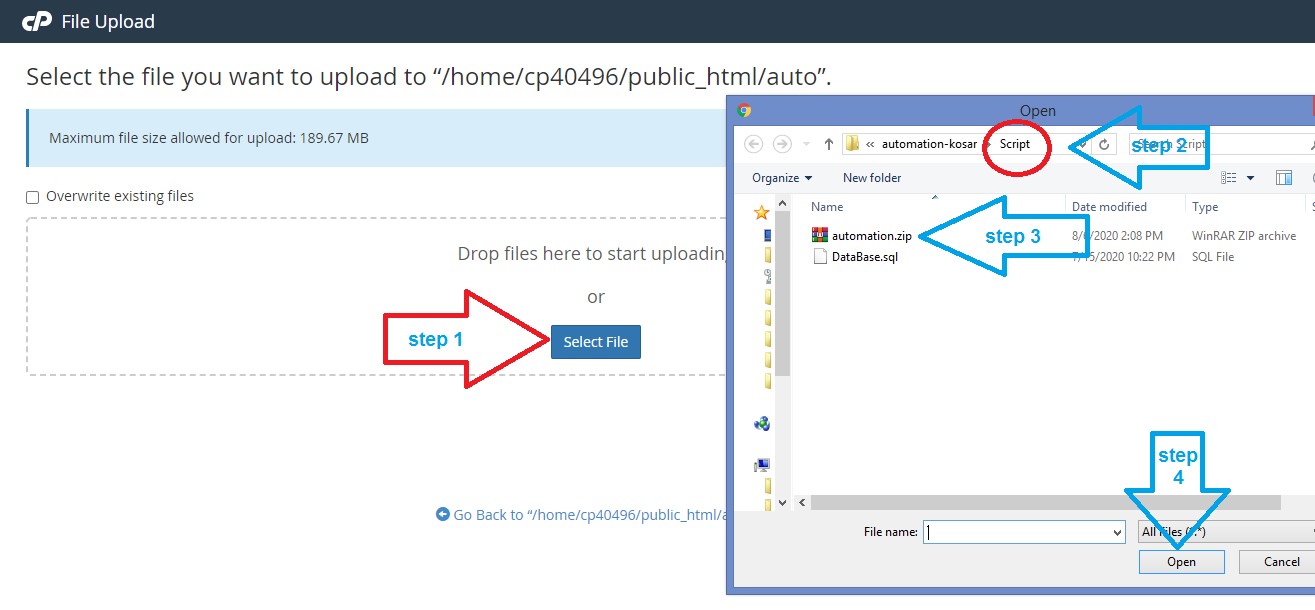
Step 1: انتخاب select file جهت انجام مراحل بارگذاری فایل
Step 2: تغییر مسیر به مسیر Script جهت انتخاب فایل اسکریپت اتوماسیون
Step 3: انتخاب فایل فشردهautomation.zip موجود در شاخه script
Step 4: انتخاب دکمه open جهت شروع بارگذاری فایل اسکریپت

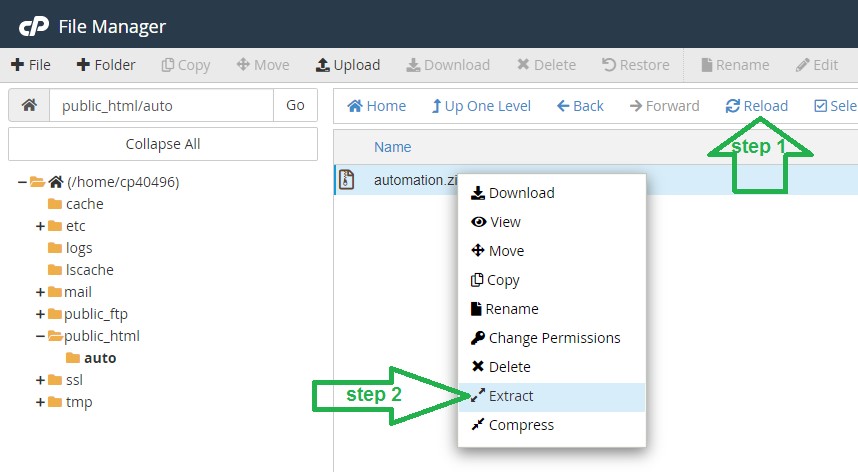
در پنجره باز شده گزینه extract file را انتخاب نمایید.(مطابق تصویر زیر)
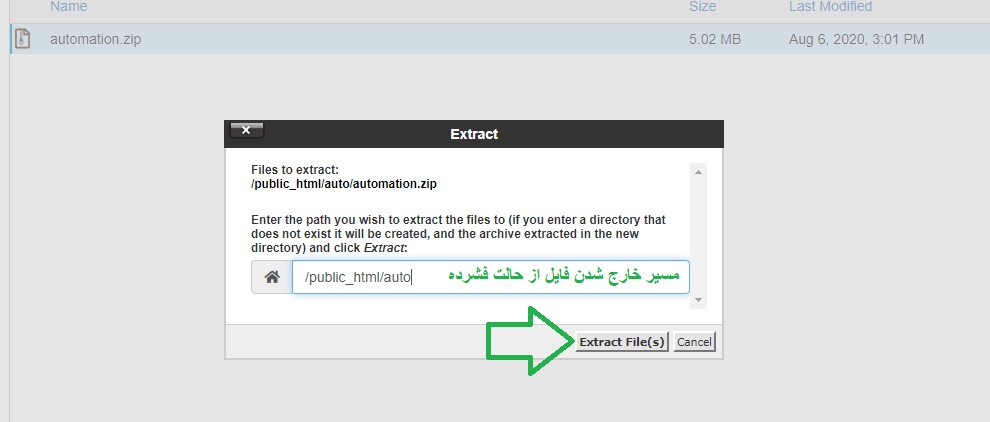
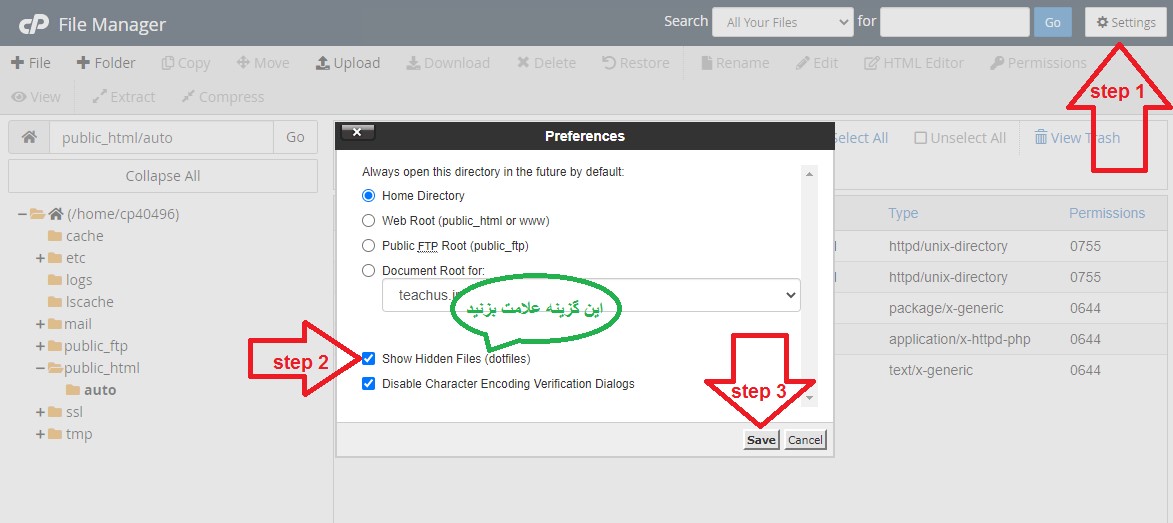
حال با انتخاب فایل .htaccess راست کلیک نمایید، از منو باز شده گزینه Edit را مطابق تصویر زیر انتخاب کنید
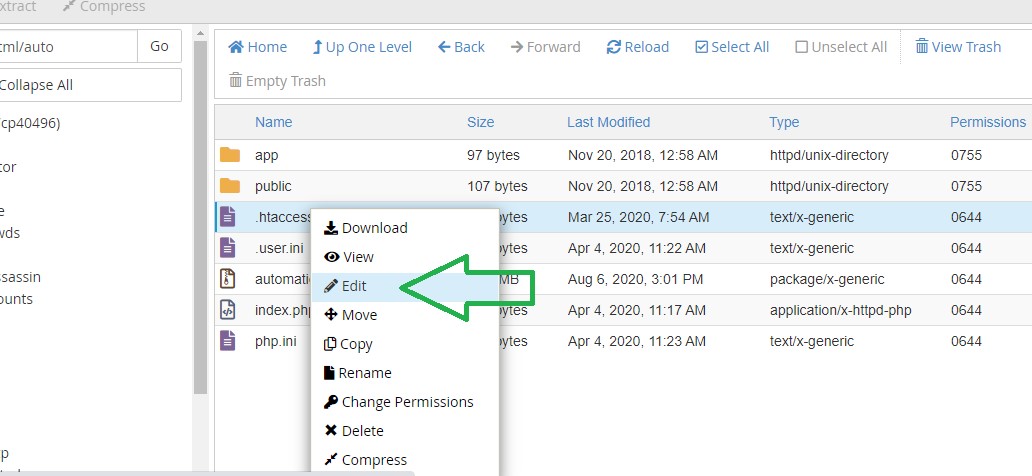
سپس در پنجره باز شده، ابتدا ادرس میسر نصب با توجه به مسیر اصلیدرج نمایید.و در انتها تغییرات را با انتخاب دکمه save changes ذخیره نمایید.
مسیر نصب نمونه ما در شاخه auto می باشد.

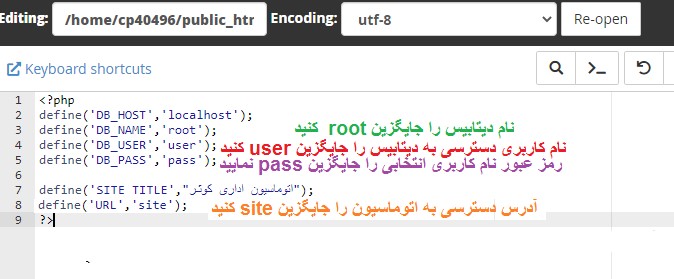
براساس توضیحات ذکر شده در تصویر بالا حال شما باید اطلاعات کاربری دیتابیس، رمز عبور، نام دیتابیس و همچنین ادرس سایت که قرار است از طریق این ادرس در دسترس باشد را تنظیم کنید.
اطلاعات وارد شده در سایت نمونه ما:
در نهایت این تغییرات را اعمال و گزینه save changes را جهت ذخیره سازی انتخاب نمایید.
اکنون با وارد شدن به ادرس سایت مد نظرتان http://u3fi.ir/auto/ صفحه ورود به اتوماسیون اداری کوثر را مشاهده خواهید نمود.
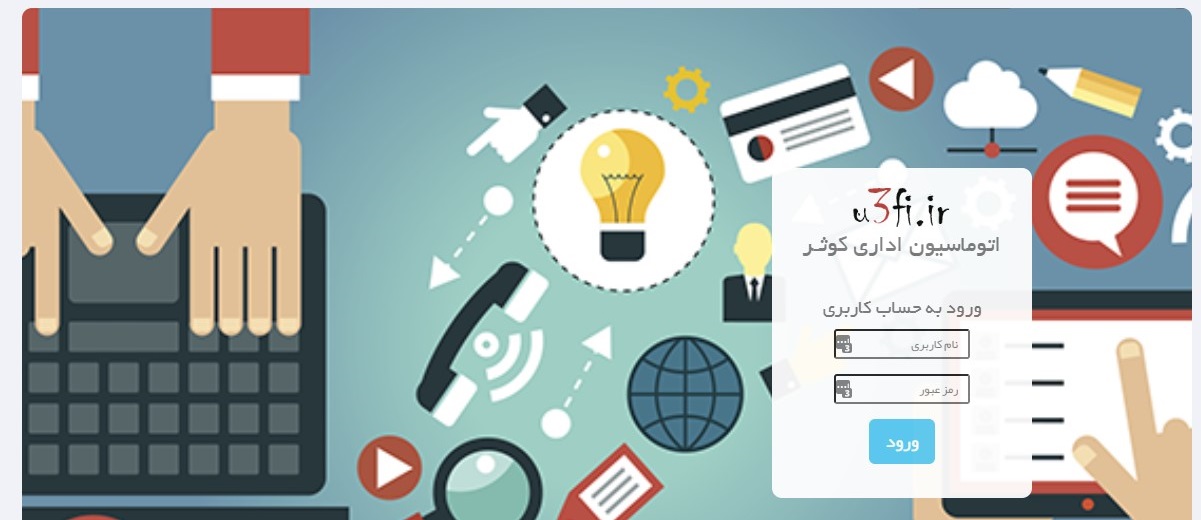
حال فایل automation.zip را از مسیر نصب حذف نمایید.
+ راهنمای نصب و راه اندازی به صورت دستی:
+ راهنمای نصب و با استفاده از installer:
+ راهنمای بخش مدیریت و نحوه انجام تنظیمات اتوماسیون اداری :
+ آموزش نحوه ایجاد نامه، روندهای نامه و دبیرخانه اتوماسیون اداری :